Все файловые системы, поддерживаемые Windows, используют концепцию файлов и каталогов для доступа к данным, хранящимся на диске или устройстве. Разработчики Windows, работающие с API-интерфейсами Windows для ввода-вывода файлов и устройств, должны понимать различные правила, соглашения и ограничения имен файлов и каталогов.
Доступ к данным можно получить с дисков, устройств и общих сетевых ресурсов с помощью интерфейсов API файлового ввода-вывода. Файлы и каталоги, наряду с пространствами имен, являются частью концепции пути, который представляет собой строковое представление того, где получить данные, независимо от того, на диске они, или устройстве, или сетевом ресурсе.
Имена файлов и каталогов
Все файловые системы придерживаются одних и тех же общих соглашений об именовании для отдельного файла: имя базового файла и необязательное расширение, разделяемые точкой. Однако, у каждой файловой системы, ()NTFS, и cdfs, NTFS или exFAT, FAT и FAT32, могут быть особые и иные правила о формировании отдельных компонентов пути к каталогу или файлу.
Обратите внимание, что каталог — это просто файл со специальным атрибутом, обозначающим его как каталог, но он также должен следовать всем тем же правилам именования, что и обычный файл. Поскольку термин «каталог» просто относится к определенному типу файлов в отношении файловой системы, мы будем использовать общий термин «файл» для охвата понятий каталогов и файлов данных как таковых. Из-за этого, если не указано иное, любые правила именования или использования или примеры для файла также должны применяться к каталогу. Термин путь относится к одному или нескольким каталогам, обратным косым чертам и, возможно, имени тома.
Ограничения количества символов также могут различаться и варьироваться в зависимости от используемой файловой системы и формата префикса имени пути. Это еще больше осложняется поддержкой механизмов обратной совместимости. Например, старая файловая система MS-DOS FAT поддерживает не более 8 символов для имени базового файла и 3 символа для расширения, в общей сложности 12 символов, включая разделитель точку. Файловые системы Windows FAT и NTFS не ограничиваются этим, поскольку они имеют поддержку длинных имен файлов, но они по-прежнему поддерживают предыдущие версии имен файлов.
Правила именования файлов
Следующие основные правила позволяют приложениям создавать и обрабатывать допустимые имена файлов и каталогов независимо от файловой системы:
- Используйте точку, чтобы отделить имя базового файла от расширения в имени каталога или файла.
- Используйте обратную косую черту (\) для разделения компонентов пути. Обратная косая черта отделяет имя файла от пути к нему, и одно имя каталога от другого имени каталога в пути. Нельзя использовать обратную косую черту в имени файла или каталога, потому что это зарезервированный символ, который разделяет имена на составляющие.
- Не думайте о чувствительности к регистру. Например, можно считать имена OSCAR, Oscar и oscar одинаковыми, хотя некоторые файловые системы (например, файловая система, совместимая с POSIX) могут рассматривать их как разные. Обратите внимание, что NTFS поддерживает семантику POSIX для учета регистра, но это не поведение по умолчанию.
- Обозначения томов (буквы дисков) не учитывают регистр символов. Например,» D:\ «и» d:\ » – это одно и то же.
- Используйте любой символ на текущей кодовой странице для имени, включая символы Юникода и символы в расширенном наборе символов (128-255), за исключением следующих:
- Следующие зарезервированные символы:
- < (меньше)
- > (больше)
- : (двоеточие)
- » (двойная кавычка)
- / (косая черта)
- \ (обратная косая черта)
- | (вертикальный стержень или символ трубы)
- ? (вопросительный знак)
- * (звездочка)
- Целое нулевое значение, иногда называемое символом ASCII NUL.
- Символы, целочисленные представления которых находятся в диапазоне от 1 до 31, за исключением альтернативных потоков данных, где эти символы разрешены.
- Любой другой символ, который целевая файловая система не разрешает использовать.
- Следующие зарезервированные символы:
- Используйте точку как компонент каталога в пути для представления текущего каталога, например».\temt.txt.».
- Используйте две последовательных точки (..) как компонент каталога в пути для представления родительского каталога текущего каталога, например»..\temp.txt.»
- Не используйте следующие зарезервированные имена для имени файла: CON, PRN, AUX, NUL, COM1, COM2, COM3, COM4, COM5, COM6, COM7, COM8, COM9, LPT1, LPT2, LPT3, LPT4, LPT5, LPT6, LPT7, LPT8, и LPT. Также избегайте этих имен, за которыми следует расширение; например, NUL.txt не рекомендуется.
- Не завершайте имя файла или каталога пробелом или точкой. Хотя файловая система может поддерживать такие названия, оболочка и пользовательский интерфейс Windows не будут работать с этим. Однако допустимо указывать точку в качестве первого символа имени. Например, «.temp».
Короткие и длинные имена
Длинным именем файла считается любое имя файла, которое превышает соглашение об именовании стиля MS-DOS (также называемое схема 8.3). При создании длинного имени файла Windows может также создать короткую форму имени 8.3, называемую псевдонимом 8.3 или коротким именем, и сохранить ее на диске. Это 8.3 псевдонимы могут быть отключены по соображениям производительности либо по всей системе, либо для указанного тома, в зависимости от конкретной файловой системы.
Во многих файловых системах имя файла будет содержать тильду ( ~ ) в каждом компоненте имени, которое слишком длинное, чтобы соответствовать правилам именования 8.3.
Не все файловые системы могут следовать соглашение о подстановке тильды, и системы могут быть настроены на отключение 8.3 генерации псевдонимов, даже если они обычно поддерживают его. Поэтому не следует делать предположение, что псевдоним 8.3 уже существует на диске.
По запросу 8.3 имена файлов, длинные имена файла или полный путь к файлу из системы, рассмотрите следующие варианты:
- Чтобы получить 8.3 форму длинного имени файла, используйте функцию GetShortPathName.
- Чтобы получить версию короткого имени длинного файла, используйте функцию GetLongPathName.
- Чтобы получить полный путь к файлу, используйте функцию GetFullPathName.
В новых файловых системах, таких как NTFS, exFAT, UDFS и FAT32, Windows сохраняет длинные имена файлов на диске в Юникоде, что означает, что исходное длинное имя файла всегда сохраняется. Это верно, даже если длинное имя файла содержит расширенные символы, независимо от кодовой страницы, которая активна во время операции чтения или записи диска.
Файлы, использующие длинные имена файлов, могут быть скопированы между разделами файловой системы NTFS и разделами файловой системы Windows FAT без потери информации об имени файла. Это может быть неверно для старых MS-DOS FAT и некоторых типов cdfs (CD-ROM) файловых систем, в зависимости от фактического имени файла. В данном случае, если это возможно, подставляется короткое имя файла.
Автор этого материала — я — Пахолков Юрий. Я оказываю услуги по написанию программ на языках Java, C++, C# (а также консультирую по ним) и созданию сайтов. Работаю с сайтами на CMS OpenCart, WordPress, ModX и самописными. Кроме этого, работаю напрямую с JavaScript, PHP, CSS, HTML — то есть могу доработать ваш сайт или помочь с веб-программированием. Пишите сюда.
Содержание
- Какие правила записи имени файла следует соблюдать: основные требования
- Общее правило именования файла (папки)
- Правильное именование файлов, папок и выбор их места нахождения
- Практичные правила именования
- Правила имени файла в windows
- Файловая система. Имена файлов и правила их написания. Типы файлов. Ассоциация файлов с программными средствами
- Правила именования файлов
- Читайте также
- Правила@
- 15.7. Правила отладки
- 4.2.3. Суффиксные правила
- Правила
- Модели именования устройств
- 4.11.4. Правила «все кроме»
- B.4 Система именования доменов
- § 165. Три правила про вы
- 1.5. Правила
- 19.2.4.3. Придерживайтесь стандартной практики именования файлов
- 19.2.4.3. Придерживайтесь стандартной практики именования файлов
- Модели именования устройств
- Правила об именах
- Правила типизации
- Правила обозначения имен файлов в Windows.
Какие правила записи имени файла следует соблюдать: основные требования
В работе на компьютере пользователь должен придерживаться определенных правил. Именование файлов и выбор места их хранения имеют важное значение.

Пользователи всегда делились на две категории: просто пользователи и программисты (разработчики). В далеком прошлом именование используемых объектов было строго фиксированным, а большинство операционных систем и приложений следили за действиями пользователя. В настоящее время, в эпоху всеобщей «интеллектуализации» приложений, облачных решений и нетипированных данных стало доступным многое, но следует далеко не всем пользоваться.
Общее правило именования файла (папки)
Какие правила записи имени файла следует соблюдать, чтобы файл всегда был доступен, открывался нужным приложением и в случае непредвиденных обстоятельств его можно было восстановить или сделать резервную копию? В имени не должно быть никаких специальных, а тем более невидимых знаков. К специальным относится всё, что находится за пределами:
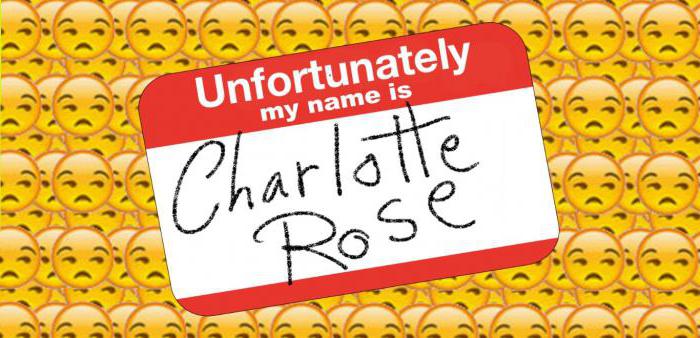
», как правило, не вызывает затруднений, но это следует делать с осторожностью, поскольку многие приложения критичны к этим символам и могут просто не открыть файл. Обычно этими знаками манипулируют только профессионалы.
Невидимых символов не меньше, чем видимых, далеко не все приложения позволяют пользователю их использовать, но на практике возможно многое, что не может предусмотреть программист в своей программе.
Невидимым может стать символ при смене кодировки. Большинство приложений отобразит такую ситуацию кракозябрами или более эстетично знаками «?». В обоих случаях файл не будет открыт и доступен.
Правильное именование файлов, папок и выбор их места нахождения
Для спокойной работы на компьютере важно не только знать, какие правила записи имени файла следует соблюдать, но и как именовать и выбирать места их хранения.
Пользователь, уважающий свои данные и документы, старающийся их держать в полном порядке и безопасно хранить, не должен использовать ничего из того, что предлагает операционная система:
Все эти папки находятся в недрах операционной системы, доступны через ссылки, при крахе системы или воздействии вредоносного кода (вируса) будут моментально поражены, утеряны или украдены.
Всегда следует использовать папку (папки) с осознанно выбранным именем на диске D. В настоящее время практически все операционные системы и популярные приложения относятся положительно к буквам русского алфавита. Но крайне нежелательно разбавлять выбранные имена точками и пробелами.
Последовательность букв в имени папки, как и файла должна быть непрерывной. Символы дефиса «-» и подчеркивания «_» допустимы и безопасны в именовании, но точек и пробелов нужно избегать.
Практичные правила именования
Практика работы пользователей привнесла много в то, как нужно работать на компьютере. Вот какие правила записи имени файла следует соблюдать (список):
Этих правил достаточно для безопасной работы с файлами.

При именовании файлов рекомендуется придерживаться их смысла, а помещать в папки по тематике. Кроме того, отличным правилом будет создание в тематических папках подпапок по рабочим дням в формате «ггммдд», в этом случае всегда можно будет найти файл по дате его создания, да и в день пользователь обычно не создает более десятка файлов.
Источник
Правила имени файла в windows
Все файловые системы, поддерживаемые Windows, используют концепцию файлов и каталогов для доступа к данным, хранящимся на диске или устройстве. Разработчики Windows, работающие с API-интерфейсами Windows для ввода-вывода файлов и устройств, должны понимать различные правила, соглашения и ограничения имен файлов и каталогов.
Доступ к данным можно получить с дисков, устройств и общих сетевых ресурсов с помощью интерфейсов API файлового ввода-вывода. Файлы и каталоги, наряду с пространствами имен, являются частью концепции пути, который представляет собой строковое представление того, где получить данные, независимо от того, на диске они, или устройстве, или сетевом ресурсе.
Имена файлов и каталогов
Все файловые системы придерживаются одних и тех же общих соглашений об именовании для отдельного файла: имя базового файла и необязательное расширение, разделяемые точкой. Однако, у каждой файловой системы, ()NTFS, и cdfs, NTFS или exFAT, FAT и FAT32, могут быть особые и иные правила о формировании отдельных компонентов пути к каталогу или файлу.
Ограничения количества символов также могут различаться и варьироваться в зависимости от используемой файловой системы и формата префикса имени пути. Это еще больше осложняется поддержкой механизмов обратной совместимости. Например, старая файловая система MS-DOS FAT поддерживает не более 8 символов для имени базового файла и 3 символа для расширения, в общей сложности 12 символов, включая разделитель точку. Файловые системы Windows FAT и NTFS не ограничиваются этим, поскольку они имеют поддержку длинных имен файлов, но они по-прежнему поддерживают предыдущие версии имен файлов.
Правила именования файлов
Следующие основные правила позволяют приложениям создавать и обрабатывать допустимые имена файлов и каталогов независимо от файловой системы:
Длинным именем файла считается любое имя файла, которое превышает соглашение об именовании стиля MS-DOS (также называемое схема 8.3). При создании длинного имени файла Windows может также создать короткую форму имени 8.3, называемую псевдонимом 8.3 или коротким именем, и сохранить ее на диске. Это 8.3 псевдонимы могут быть отключены по соображениям производительности либо по всей системе, либо для указанного тома, в зависимости от конкретной файловой системы.
Во многих файловых системах имя файла будет содержать тильду (
) в каждом компоненте имени, которое слишком длинное, чтобы соответствовать правилам именования 8.3.
Не все файловые системы могут следовать соглашение о подстановке тильды, и системы могут быть настроены на отключение 8.3 генерации псевдонимов, даже если они обычно поддерживают его. Поэтому не следует делать предположение, что псевдоним 8.3 уже существует на диске.
Файлы, использующие длинные имена файлов, могут быть скопированы между разделами файловой системы NTFS и разделами файловой системы Windows FAT без потери информации об имени файла. Это может быть неверно для старых MS-DOS FAT и некоторых типов cdfs (CD-ROM) файловых систем, в зависимости от фактического имени файла. В данном случае, если это возможно, подставляется короткое имя файла.
статьи IT, Windows, файлы, каталоги, правила
Источник
Файловая система. Имена файлов и правила их написания. Типы файлов. Ассоциация файлов с программными средствами
В основе любой операционной системы лежит принцип организации работы внешнего устройства хранения информации. Несмотря на то, что внешняя память может быть технически реализована на разных материальных носителях (например, в виде гибкого магнитного диска или FLASH-карты), их определяет принятый в операционной системе принцип организации хранения логически связанных наборов информации в виде так называемых файлов.
Файл служит учетной единицей информации в операционной системе. Любые действия с информацией в ОС осуществляются над файлами: запись на диск, вывод на экран, ввод с клавиатуры, печать, считывание информации CD-ROM и пр.
Любой другой файл с нетекстовой информацией просмотреть теми же средствами, что и текстовый файл, не удается. При просмотре на экран будут выводиться абсолютно непонятные символы.
Для характеристики файла используются следующие параметры:
§ объем файла в байтах;
§ дата создания (последнего изменения) файла;
§ время создания (последнего изменения) файла;
§ специальные атрибуты файла: R (Readonly)- только для чтения, H (Hidden)-скрытый файл, S (System)- системный файл, A (Archive)- архивированный файл.
Полное имя файла образуется из собственно имени файла и расширения, характеризующего тип файла, разделенных точкой.
Правило образования имени.
Расширение (тип) файла служит для характеристики хранящейся в файле информации и образуется, как правило, из трех символов, причем используется, только буквы латинского алфавита.
При работе на персональном компьютере установлен ряд соглашений по соответствию расширения и типа файла, некоторые из которых приведены в следующей таблице. Кроме того, в ней приведены соответствующие некоторым типам файлов значки – иконки, широко используемые в ОС Windows.
Соответствие некоторых расширений, иконок и типов файлов
«Горячие» клавиши в Windows и приложениях
В Microsoft Windows и практически всех программ, работающих в той операционной среде зачастую бывает удобно пользоваться для выполнения часто используемых команд (особенно при редактировании файлов) различными сочетаниями клавиш на клавиатуре. Основные из них:
Самостоятельная работа 1. Программное обеспечение персонального компьютера.
Зайдите в сеть Интернет, используя любой браузер (например, Mozilla Firefox). Найдите подробную информацию по видам программного обеспечения (ПО) персонального компьютера и примерам программных средств (системное ПО (базовое и сервисное по), прикладное ПО, инструментарий технологии программирования). А также зайдите в электронный учебник Lessons, ознакомьтесь с темой Системное программное обеспечение компьютера. Результаты работы впишите в таблицу, представленную ниже.
Источник
Правила именования файлов
Правила именования файлов
Windows поддерживает обычную иерархическую систему имен файлов, соглашения которой, однако, несколько отличаются от соглашений, привычных для пользователей UNIX, и основаны на следующих правилах:
• Полное имя файла на диске, содержащее путь доступа к нему, начинается с указания буквенного имени диска, например, А: или С:. Обычно буквы А: и В: относятся к флоппи-дисководам, а С:, D: и так далее — к жестким дискам и приводам компакт-дисков. Последующие буквы алфавита, например, Н: или K:, обычно соответствуют сетевым дискам. Примечание. Буквенные обозначения дисков не поддерживаются в Windows СЕ.
• Существует и другой возможный вариант задания полного пути доступа — использование универсальной кодировки имен (Universal Naming Code, UNC), в соответствии с которой указание пути начинается с глобального корневого каталога, обозначаемого двумя символами обратной косой черты (\), с последующим указанием имени сервера и имени разделяемого ресурса (share name) для определения местоположения ресурса на файловом сервере сети. Таким образом, первая часть полного пути доступа в данном случае будет иметь вид: \servernamesharename.
• При указании полного пути доступа в качестве разделителя обычно используется символ обратной косой черты (), но в параметрах API для этой цели можно воспользоваться также символом прямой косой черты (/), как это принято в С.
• В именах каталогов и файлов не должны встречаться символы ASCII, численные значения которых попадают в интервал 1-31, а также любой из перечисленных ниже символов:
В именах разрешается использовать пробелы. В то же время, если имена файлов, содержащие пробелы, указываются в командной строке, то каждое такое имя следует заключать в кавычки, чтобы его нельзя было интерпретировать как два разных имени, относящихся к двум отдельным файлам.
• Строчные и прописные буквы в именах каталогов и файлов не различаются, то есть имена не чувствительны к регистру (case-insensitive), но в то же время они запоминают регистр (case-retaining); другими словами, если файл был создан с именем MyFile, то это же имя будет использоваться и при его отображении, хотя, например, для доступа к файлу может быть использовано также имя myFILE.
• Длина имени каталога и файла не должна превышать 255 символов, а длина полного пути доступа ограничивается значением параметра МАХ_РАТН (текущим значением которого является 256).
• Для отделения имени файла от расширения используется символ точки (.), причем расширения имен (как правило, два или три символа, находящиеся справа от самой последней точки, входящей в имя файла) обозначают предположительные типы файлов в соответствии с определенными соглашениями. Так, можно ожидать, что файл atou.EXE — это исполняемый файл, а файл atou.С — файл с исходным текстом программы на языке С. Допускается использование в именах файлов нескольких символов точки.
• Одиночный символ точки (.) и два символа точки (..), используемые в качестве имен каталогов, обозначают, соответственно, текущий каталог и его родительский каталог.
После этого вступления мы можем продолжить изучение функций Windows, начатое в главе 1.
Читайте также
Правила@
Правила@ Правила @ начинаются с ключевого слова @, непосредственно за которым следует идентификатор (например, @import, @page). Каждый из этих идентификаторов далее рассмотрим подробнее.Все же надо отметить, что браузер с поддержкой CSS будет игнорировать все правила @import, которые
15.7. Правила отладки
15.7. Правила отладки Отладка не является «черной магией». Ее принципы и методики могут быть изучены и последовательно применены каждым. С этой целью мы рекомендуем книгу Debugging Дэвида Эганса (David J. Agans; ISBN: 0-8144-7168-4). У книги есть веб-сайт[187], на котором обобщены правила и
4.2.3. Суффиксные правила
4.2.3. Суффиксные правила Суффиксные правила — это другая область, в которой вам нужно решить, писать ли стандартные make-файлы или использовать расширения GNU. Стандартные суффиксные правила намного ограниченнее, нежели шаблонные правила GNU, но во многих ситуациях
Правила
Правила Правила используются в таблицах стилей для особых нужд.charsetЗадает текстовую кодировку для внешней таблицы стилей.@charset <Кодировка>;Пример:@charset «windows-1251»;Может использоваться только во внешних таблицах стилей; должна быть первой строкой в файле. Поддерживается IE
Модели именования устройств
Модели именования устройств В современном Linux’е использование для накопителей имён «верхнего уровня», имеющих вид /dev/sda, не является обязательным, а в некоторых случаях и просто нежелательно. Однако правила менеджера устройств udev позволяют определять и другие модели
4.11.4. Правила «все кроме»
4.11.4. Правила «все кроме» Очень часто приходится задавать правила в виде «все кроме». Например, нужно запретить доступ к порту telnet всем пользователям, кроме компьютера с адресом 192.168.77.10. Лучше поступить следующим образом: сначала разрешить доступ для компьютера 192.168.77.10, а
B.4 Система именования доменов
B.4 Система именования доменов Служба регистрации содержит информацию о Domain Name System (DNS) в своем архиве пересылки файлов, доступном при выборе на домашней странице этой организации FTP Archive с последующим выбором каталога domain или
§ 165. Три правила про вы
§ 165. Три правила про вы 7 сентября 2010В русском языке существует местоимение вы, к которому прилагаются довольно простые правила употребления и неупотребления.Вы всегда пишется с маленькойСовершенно невыносима рекламно-подобострастная манера писать Вы с заглавной
1.5. Правила
1.5. Правила Предположим, мы хотим сформулировать утверждение, что Джону нравятся все люди. Один из способов сделать это заключается в записи для каждого человека, упоминаемого в базе данных, отдельного факта:нравится(джон,альфред). нравится(джон,бертран).
19.2.4.3. Придерживайтесь стандартной практики именования файлов
19.2.4.3. Придерживайтесь стандартной практики именования файлов Еще до просмотра README-файла бесстрашный исследователь внимательно изучит имена файлов в корневом каталоге распакованного дистрибутива. Имена файлов в нем сами по себе способны нести полезную информацию.
19.2.4.3. Придерживайтесь стандартной практики именования файлов
19.2.4.3. Придерживайтесь стандартной практики именования файлов Еще до просмотра README-файла бесстрашный исследователь внимательно изучит имена файлов в корневом каталоге распакованного дистрибутива. Имена файлов в нем сами по себе способны нести полезную информацию.
Модели именования устройств
Модели именования устройств В современном Linux’е использование для накопителей имён «верхнего уровня», имеющих вид /dev/sda, не является обязательным, а в некоторых случаях и просто нежелательно. Однако правила менеджера устройств udev позволяют определять и другие модели
Правила об именах
Правила об именах (В этом разделе мы только формализуем сказанное выше, поэтому при первом чтении книги его можно пропустить.)Мы уже видели, что в случае возможной неоднозначности конфликты имен пресекаются, хотя некоторые ситуации бывают вполне корректны. Чтобы в
Правила типизации
Правила типизации Наша ОО-нотация является статически типизированной. Ее правила типов были введены в предыдущих лекциях и сводятся к трем простым требованиям.[x]. При объявлении каждой сущности или функции должен задаваться ее тип, например, acc: ACCOUNT. Каждая подпрограмма
Источник
Правила обозначения имен файлов в Windows.
Основным недостатком имен файлов MS-DOS является их небольшой размер. Трудно дать файлу содержательное имя, используя всего восемь символов. Этот недостаток устранен в операционных системах семейства Windows за счет введения нового понятия – длинного имени файла. Длинные имена файлов обладают следующими свойствами:
· они могут содержать до 255 символов, включая расширение;
· они могут содержать пробелы;
· они могут содержать несколько точек (расширением имени считаются те символы, которые следуют после последней точки);
Однако при использовании длинных имен файлов и папок возникает ряд ограничений:
4. длина полного имени файла, включая путь поиска, не может превышать 260 символов, а это значит, что не рекомендуется давать «слишком длинные» имена папкам;
5. следует воздерживаться от применения «длинных» имен файлов в корневой папке, поскольку она, в отличие от всех других папок, имеет ограниченное количество структурных элементов для хранения имен файлов;
6. некоторые программы, работающие с файлами (например, системные средства поиска файлов), не вполне корректно воспринимают файлы, имена которых содержат пробелы. Рекомендуется воздерживаться от использования пробелов, заменяя их, например, символом подчеркивания, а если такое имя файла все-таки существует, в служебных операциях это имя следует заключать в кавычки.
В крайнем случае (например, в операции поиска) длинное имя файла, содержащее пробелы, заключают в кавычки: «Приготовление вкусной и здоровой пищи из картофельных очисток.doc».
Командная строка Windows.
Операционные системы семейства Windows «выросли» из MS-DOS и теоретически сохраняют совместимость со всеми приложениями MS-DOS, как выпущенными в прошлые годы, так и появляющимися в наши дни. Однако не все версии Windows обладают одинаковой совместимостью с MS-DOS, и не для всех приложений MS-DOS используются одинаковые средства. Операционная система Windows унаследовала от MS-DOS большое количество команд, для выполнения которых существует специальное приложение, называемое «Командная строка». В определенном смысле это приложение является эмулятором операционной системы MS-DOS.
Командную строку можно запустить из основного меню Windows следующим образом: «Пуск / Программы / Стандартные / Командная строка». В результате не экране появится примерно следующее окно.
В режиме командной строки управление операционной системой производится с помощью прямых команд, вводимых в командную строку. Она выделяется тем, что в ней присутствует символ «>» и мигает курсор. Данный символ называется приглашением MS-DOS. Считается, что он «приглашает» пользователя вводить команды. Все команды набираются в командной строке с помощью клавиатуры. Набранная команда начинает выполняться после нажатия клавиши ENTER.
Запуск программ
Для запуска программ в системе MS-DOS нет специальной команды. Принято, что программа запускается вводом имени ее файла в командную строку. При этом можно использовать символы как верхнего, так и нижнего регистра. Расширение имени файла указывать не обязательно. Так, например, для того, чтобы запустить игру game5.exe, находящуюся в каталоге C:\GAMES\GAME5, надо дать прямую команду:
С:\GAMES\GAME5>game5 [ENTER]
С:\GAMES\GAME5>game5.ехе [ENTER]
Указанную в скобках команду [ENTER] вводить не надо. Так обозначена необходимость нажатия клавиши ENTER, которая завершает ввод любой команды MS-DOS.
Просмотр каталогов.
Мы давали команду на запуск программы game5.exe, уже находясь в каталоге C:\GAMES\GAME5 – о том, где мы находимся, можно узнать по приглашению в командной строке. Если попробовать дать команду на запуск файла, находясь в другом каталоге, то в общем случае операционная система откажется этот файл исполнять, поскольку не знает, где он находится. Чтобы точно установить, что имеется в текущем каталоге и как правильно пишется имя файла, надо просмотреть содержимое каталога. Для этого служит команда dir (directory). Вот, например, что покажет экран MS-DOS, если дать эту команду, находясь в каталоге C:\WINDOWS\SYSTEM32.
С:\WINDOWS\SYSTEM32>dir [ENTER]
Как видно из рисунка, в данном каталоге почти две тысячи файлов, и они пробегают по экрану так быстро, что рассмотреть что-либо совершенно невозможно. В принципе можно попробовать воспользоваться клавишей PAUSE, но это не очень удобно. Лучше задать режим постраничной прокрутки экрана параметром /р:
C:\WINDOWS\SYSTEM32>dir /p [ENTER]
C:\WINDOWS\SYSTEM32>dir *.exe [ENTER]
Подстановочный символ «*» заменяет любое количество любых символов, поэтому все файлы, имеющие расширение .exe и находящиеся в текущем каталоге, приводятся на экране. Другой подстановочный символ «?» заменяет собой только один символ, но тоже любой. Например, команда
C:\WINDOWS\SYSTEM32>dir f. exe [ENTER]
Хорошо, если мы знаем, что, например, команду dir можно использовать с параметром /р. А если нет? На этот случай в MS-DOS есть универсальный параметр /?. С его помощью можно получить справку о том, как надо использовать конкретную команду. Попробуйте, например, дать следующую команду:
C:\WINDOWS\SYSTEM32>dir /? [ENTER]
Смена текущего каталога.
Убедившись в том, что запускаемой программы в текущем каталоге нет, мы оказываемся перед проблемой смены каталога. Переходить из каталога в каталог можно двигаясь как «вниз», так и «вверх». Для перехода в другой каталог служит команда: cd (change directory), после которой надо указать имя нового каталога (его можно было посмотреть командой dir). Например, команда
C:\WINDOWS>cd system32 [ENTER]
переведет нас вниз, во вложенный каталог \SYSTEM32, и мы получим приглашение
С:\WINDOWS\SYSTEM32>
Чтобы переместиться сразу на несколько уровней вниз, необходимо в качестве параметра команды cd указать последовательность каталогов, разделенных символом «\». Например, находясь в каталоге C:\WINDOWSможно дать следующую команду
C:\WINDOWS>cd system32\config [ENTER]
Результатом будет следующее приглашение
С:\WINDOWS\SYSTEM32\CONFIG>
даст нам следующее приглашение операционной системы
C:\WINDOWS>
Чтобы переместиться сразу на несколько уровней вверх, необходимо в качестве параметра команды cd указать последовательность из двух точек, потом символ «\», потом снова последовательность из двух точек. И так столько раз на сколько уровней вверх необходимо подняться. Например, находясь в каталоге С:\WINDOWS\SYSTEM32\CONFIGмы хотим подняться на два уровня вверх, то есть оказаться в каталоге С:\WINDOWS. Для этого необходимо дать следующую команду
Команда cd \ служит для перемещения на самый высокий уровень (к корневому каталогу диска). Например, находясь в каталоге С:\WINDOWS\SYSTEM32\CONFIG мы выполняем команду:
С:\WINDOWS\SYSTEM32\CONFIG>cd \ [ENTER]
Результатом будет следующее приглашение
Смена диска.
Это очень простая команда навигации. Достаточно после приглашения дать имя диска с двоеточием, и совершится переход на этот диск. Например, находясь в каталоге С:\WINDOWS даем команду:
С:\WINDOWS>d: [ENTER]
Результатом будет следующее приглашение
Удаление файлов
Для удаления файлов служит команда del (для удаления групп файлов ее можно использовать вместе с символами-заместителями). Например, команда del *.* эффективно удалит все файлы, имеющиеся в текущем каталоге.
Копирование файлов
Для копирования файлов служит команда сору (ее тоже можно использовать вместе с символами-заместителями). В наиболее общем случае команда copy имеет два параметра: источник (файл, который необходимо скопировать) и приемник (место на диске куда необходимо скопировать файл). Например, мы хотим скопировать файл С:\WINDOWS\setupapi.logв корневой каталог диска A:. Для этого необходимо выполнить команду
С:\WINDOWS>сору С:\WINDOWS\setupapi.log a:\ [ENTER]
Если же мы хотим сохранить этот файл под другим именем, например setup.log, то в качестве приемника указывается не место размещения файла, имя файла.
С:\WINDOWS>сору С:\WINDOWS\setupapi.log a:\setup.log [ENTER]
Можно заметить, что выполняя эту команду мы находились в каталоге С:\WINDOWS. Поэтому указание полного имени для файла источника является излишним, так как он находится в текущем каталоге. То есть вышеприведенная команда эквивалентна следующей:
С:\WINDOWS>сору setupapi.log a:\setup.log [ENTER]
Интересный результат дает команда copy ключом «+». Он позволяет объединить несколько файлов в один.
Источник

Вопрос:
Ответ:
Основные правила именования файлов могут отличаться в зависимости от операционной системы (например, Windows, macOS или Linux), но обычно есть общие принципы:
1. **Имя файла:** Должно быть осмысленным и отражать содержание файла.
2. **Расширение:** Указывается после точки в конце имени файла (например, `.txt`, `.doc`, `.jpg`) и указывает тип файла.
3. **Запрещенные символы:** Обычно нельзя использовать символы: `\ / : * ? » < > |` и др.
4. **Длина имени:** Обычно есть ограничение на максимальную длину имени файла, включая расширение.
5. **Регистр:** В некоторых ОС (например, Linux) регистр букв важен ( `File.txt` и `file.txt` — разные файлы), а в других (например, Windows) – не важен.
Уточните у учителя, какие правила действуют именно в вашей операционной системе.
Смотреть решения всех заданий с фото

Пути файловых систем в Windows страннее, чем можно подумать. В любой производной от Unix системе пути на удивление просты: если нечто начинается с /, то это путь. Но всё совершенно иначе в Windows, которая имеет озадачивающее разнообразие схем составления пути.
Когда я реализовал функцию автозавершения пути в Fileside 1.7, мне нужно было изучить этот вопрос внимательнее, чтобы ничего не упустить. В этой статье я расскажу о своих находках.
Стоит заметить, что статья ограничивается только тем типом путей, который видит пользователь приложений Windows (обусловленный Win32 API). Под этим слоем есть ещё больше любопытного, в основном касающегося тех, кто пишет драйверы оборудования и тому подобное.
Вкратце
Форматы абсолютных путей
Форматы относительных путей
Запрещённые символы
Ограничения длины
Схемы путей Windows
В Windows существует три разных вида абсолютного пути и три разных типа относительного пути.
Абсолютные пути
Абсолютные, или полные пути — это завершённые пути, сами по себе уникальным образом идентифицирующие местоположение в файловой системе.
Пути к диску
Пути к диску — это старые добрые пути, которые мы знаем и любим, они состоят из буквы диска и последовательности папок.
D:\Doughnut preferences\With jam inUNC-пути
UNC расшифровывается как Universal Naming Convention, это описание файлов, начинающееся с \\, часто используемое для ссылок на сетевые накопители. Первый сегмент после \\ — это хост, который может быть или сервером с именем, или IP-адресом:
\\Work\Hard
\\192.168.1.15\HardUNC-пути также можно использовать для доступа к локальным дискам:
\\localhost\C$\Users\Andrew Fletcher
\\127.0.0.1\C$\Users\Alan WilderИли с использованием имени компьютера:
\\Pipeline\C$\Users\Martin Gore
Символ $ в C$ обозначает скрытую административную общую папку; он не заменяет двоеточие рядом с именем диска :. Общие диски в стиле C$ — это просто удобные ярлыки, автоматически создаваемые Windows. Доступ к дискам через них возможен, только если вы вошли как администратор.
Стоит также заметить, что \\Pipeline сам по себе не валидный путь к папке, он идентифицирует только сервер. Чтобы попасть в папку, нужно добавить имя общей папки.
Пути к устройству
Путь к устройству начинается с одного из следующих фрагментов:
\\?\\\.\
Кроме файлов и папок их можно использовать для адресации физических устройств (дисков, дисплеев, принтеров и так далее). Не совсем то, что вы используете в повседневном процессе управления файлами, но это полезно знать, если вы когда-нибудь найдёте что-то подобное.
Синтаксис доступа к локальной папке выглядит как один из этих вариантов:
\\?\Z:\Animals\Cute
\\.\Z:\Animals\Cunning
Если вам нужно ещё больше загадочности, то можно также подставить эквивалентный Z: идентификатор устройства:
\\?\Volume{59e01a55-88c5-411f-bf0b-92820bdb2548}\Animals\Cryptic
Здесь Volume{59e01a55-88c5-411e-bf0a-92820bdb2549} — это идентификатор дискового тома, на котором находится Z: в компьютере.
Также существует специальный синтаксис для описания UNC-путей как путей к устройству:
\\?\UNC\localhost\Z$\Animals\Curious
В путях к устройству часть, идущая после \\?\ или \\.\ — это имя, определённое во внутреннем пространстве имён Object Manager Windows. Те, кому любопытно исследовать это пространство имён, могут скачать инструмент WinObj и посмотреть.
Нормализованные и литеральные пути к устройству
Так в чём же разница между \\?\ и \\.\?
В обычном случае, когда вы передаёте путь операционной системе Windows, она очищает его, прежде чем использовать. Этот процесс называется нормализацией, подробнее о нём мы поговорим ниже.
Путь \\?\ пропускает этот этап очистки, а \\.\ не пропускает. Поэтому можно назвать пути \\?\ литеральными путями к устройству, а \\.\ — нормализованными путями к устройству.
Допустим, по какой-то непонятной причине, у вас есть файл с именем .. (например, он мог быть создан на сетевом диске в другой системе). В обычном случае вы бы не смогли получить доступ к нему, потому что нормализация резолвит его в родительскую папку, но благодаря литеральному пути к устройству это можно сделать.
Относительные пути
Относительные пути — это неполные пути, которые для уникальной идентификации местоположения необходимо скомбинировать с другим путём.
Пути, относительные к текущей папке
Эти пути используют в качестве начальной точки текущую папку, например, .\Torquay относится к подпапке текущей папки, а ..\Wales относится к подпапке родителя текущей папки.
Папки, относительные к корню текущего диска
Если начать путь с одной \, то путь интерпретируется как относительный к корню текущего диска. Поэтому если вы находитесь в любом месте диска E: и введёте \Africa, то окажетесь в E:\Africa.
Когда доступ к текущей папке выполняется через UNC-путь, то путь, относительный к текущему диску, интерпретируется относительно к общей корневой папке, допустим \\Earth\Asia.
Пути, относительные к текущей папке диска
Эти более редко используемые пути указывают диск без обратной косой черты, например E:Kreuzberg, и интерпретируются относительно к текущей папке этого накопителя. На самом деле это имеет смысл только в контексте оболочки командной строки, отслеживающей текущую рабочую папку для каждого диска.
Это единственный тип путей, не поддерживаемый Fileside, потому что в нём нет понятия текущей папки каждого диска. Текущую папку имеют только панели.
Нормализация
Как говорилось ранее, все пути, за исключением литеральных путей к устройству, перед использованием проходят процесс нормализации. Этот процесс состоит из следующих этапов:
- Замена косых черт (
/) на обратные косые черты (\) - Сворачивание повторяющихся разделителей в виде обратных косых черт в один
- Резолвинг относительных путей заменой всех
.или.. - Отсечение завершающих пробелов и точек
Таким образом, в общем случае можно указывать пути Windows при помощи косых черт.
Правила именования в Windows
Теперь рассмотрим отдельные элементы, из которых состоит путь. Существует множество ограничений имён, которые можно использовать для файлов и папок.
Запрещённые символы
В имени нельзя использовать следующие символы:
< > " / \ | ? *Также исключаются любые непечатаемые символы со значением ASCII меньше 32.
Хитрое двоеточие
В большинстве случаев : также запрещено.
Однако существует экзотическое исключение в виде изменённых потоков данных NTFS, в которых двоеточие используется в качестве разделителя внутри имени. Малоизвестно, что в некоторых контекстах можно хранить внутри файла скрытый фрагмент данных, добавляя к его имени суффикс, которому предшествует двоеточие.
Опасная точка
Символ . допустим внутри или в начале имени, но запрещён в конце.
Начинающие и завершающие пробелы
Любопытно, что Windows допускает пробелы в начале, но не в конце имён. Так как имя с пробелами в начале и конце часто выглядит похожим на имя без пробелов, обычно это ужасная идея, и при переименовании или создании файлов Fileside автоматически удаляет их.
Запрещённые имена
По историческим причинам нельзя использовать следующие имена:
CON, PRN, AUX, NUL, COM0, COM1, COM2, COM3, COM4, COM5, COM6, COM7, COM8, COM9, LPT0, LPT1, LPT2, LPT3, LPT4, LPT5, LPT6, LPT7, LPT8 и LPT9.
Это включает и имена с расширениями. Например, если вы назовёте файл COM1.txt, то внутри он преобразуется в \\.\COM1\ и интерпретируется самой Windows как устройство. А это не то, что нам нужно.
Чувствительность к регистру
В большинстве случаев Windows не делает различий между символами в верхнем и нижнем регистре в путях.
C:\Polish hamlet, c:\polish Hamlet, C:\Polish Hamlet и C:\POliSh hAMlET считаются абсолютно одинаковыми.
Однако с обновления Windows 10 за апрель 2018 года файловые системы NTFS имеют опцию включения чувствительности к регистру на уровне папок.
Ограничения длины
Мы ещё не закончили: ограничения есть и на длину.
Пути
Традиционно длина пути в Windows не могла превышать 260 символов. Даже сегодня это справедливо для некоторых приложений, если только их разработчики не предприняли мер для обхода этого ограничения.
Этот обход заключается в преобразовании каждого пути в литеральный путь к устройству перед передачей его Windows. Сделав это, мы сможем обойти ограничение в 260 символов и увеличить его до чуть более щедрого предела в 32767 символов.
Имена
Имена файлов и папок не могут быть длиннее 255 символов.
Так много способов сказать одно и то же
Вооружённые этим знанием, мы понимаем, что можем создать почти неограниченное количество различных строк путей, и все они будут ссылаться на одну и ту же папку.
C:\CHAMELEONc:\chameleonC:\/\\//\\\///ChameleonC:\Windows\..\Users\..\Chameleon\\localhost\C$\Chameleon\\127.0.0.1\C$\Chameleon\\?\C:\Chameleon\\.\C:\Chameleon\\.\UNC\localhost\C$\Chameleon\\?\Volume{59e01a55-88c5-411e-bf0a-92820bdb2549}\Chameleon\\.\GLOBALROOT\Device\HarddiskVolume4\Chameleon- и так далее
Вот что получаешь, когда приходится обеспечивать полную обратную совместимость в течение нескольких десятилетий!
Если эта публикация вас вдохновила и вы хотите поддержать автора — не стесняйтесь нажать на кнопку
